Github: C# SMS API
Tento článek ukazuje, jak si můžete stáhnout nejnovější knihovnu C SMS API z GitHubu. Dozvíte se, jak stáhnout aplikaci GitHub Desktop a přihlásit se do ní. Také se naučíte, jak naklonovat repozitář z internetu. Předpokládáme, že jste již GitHub používali a znáte Visual Studio. Budete seznámeni s důležitými informacemi a přehlednými pokyny krok za krokem. Doufáme, že vám poskytnuté instrukce budou užitečné.

Jak stáhnout C# SMS API z GitHubu (Rychlé kroky)
Pro stažení C# SMS API z GitHubu:
- Stáhněte si GitHub Desktop
- Přihlaste se na GitHub.com
- Nakonfigurujte Git
- Naklonujte C# SMS API z internetu
- Vyberte knihovnu c-sharp-send-sms-http-rest-ozeki
- Otevřete Ozeki.Libs.Rest.CSharp.sln
- Spusťte projekt C# SMS API
- Zkontrolujte odeslanou SMS v Ozeki SMS Gateway
Stáhnout Github Desktop
V tomto videu se naučíte, jak stáhnout aplikaci GitHub Desktop. Video začne otevřením stránky ke stažení GitHub Desktop a provede vás celým procesem až k získání instalačního souboru na vašem počítači. Video je dlouhé pouze 1 minutu a dozvíte se všechny potřebné informace k dokončení procesu stahování.
Stáhnout GitHub desktop
Pro přístup na stránku ke stažení GitHub Desktop, budete muset otevřít odkaz. Zde můžete získat nejnovější verzi programu. Klikněte na fialové tlačítko Download for Windows (Obrázek 1). Tím začne proces stahování. Počkejte, až prohlížeč dokončí proces, abyste mohli pokračovat.

Nainstalovat Github Desktop
V tomto videu vám ukážeme, jak spustit instalační proces pro GitHub Desktop. Začne spuštěním instalačního souboru a provede vás celým procesem až k funkčnímu softwaru na vašem počítači. Také se naučíte, jak se přihlásit do aplikace GitHub Desktop. Video je dlouhé pouze 1 minutu a velmi podrobné. Nebudete mít problém pochopit jednotlivé kroky.
Spustit instalační soubor
Pokud váš prohlížeč dokončil stahování instalačního souboru, vyhledejte jej ve složce stahování na vašem počítači. Klikněte na něj, abyste spustili instalační proces. Bude to soubor typu aplikace s názvem GitHubDesktopSetup-x64.

Načítací stránka instalačního programu
Po spuštění instalačního procesu se vám zobrazí okno viditelné na Obrázku 3. To znamená, že se aplikace GitHub Desktop instaluje na váš počítač. Aplikace se spustí, jakmile toto okno zmizí.

Přihlášení do GitHub Desktop
Dalším krokem je přihlášení do aplikace GitHub Desktop. To bude vyžadovat přihlašovací údaje vašeho účtu GitHub. Klikněte na tlačítko Sign in to GitHub.com, abyste se dostali k přihlašovacímu oknu. Pokud jste GitHub nikdy předtím nepoužívali, můžete na této stránce vytvořit nový uživatelský účet. Klikněte na odkaz Create free account umístěný nad tlačítkem pro přihlášení. Přejdete na stránku pro vytvoření nového uživatelského účtu.

Zadat uživatelské jméno a heslo
Tlačítko otevře nové okno prohlížeče, kde se musíte přihlásit (Obrázek 5). Na této stránce musíte použít uživatelské jméno a heslo pro váš účet GitHub. Zadejte obojí do příslušných textových polí a klikněte na tlačítko Sing in, abyste mohli pokračovat k dalšímu kroku.

Nastavení Gitu
Krok Nastavení Gitu definuje, jaké informace budou viditelné jako detaily commitů. Zaškrtněte políčko Použít mé jméno a e-mailovou adresu z GitHubu (Obrázek 6). To znamená, že informace z vašeho GitHubu budou použity k identifikaci commitů, které vytvoříte. Tyto informace budou viditelné pro všechny ostatní uživatele GitHubu. Kliknutím na tlačítko Dokončit potvrďte své nastavení.

Klonování repozitáře Ozeki.Libs.Rest.Csharp
V následujícím videu uvidíte, jak naklonovat repozitář. Začíná se úvodní stránkou aplikace GitHub Desktop a provede vás celým procesem až k získání naklonovaného repozitáře na vašem počítači pro úpravy. Ve videu najdete podrobný návod, jak zkopírovat URL repozitáře, který chcete naklonovat, a kam ho vložit. Zbytek už necháte na GitHub Desktopu. Video trvá 54 sekund, ale obsahuje všechny potřebné kroky. Nebudete mít problém ho sledovat.
Klonování repozitáře z internetu
Chcete-li provést změny v repozitáři, musíte si soubory stáhnout do počítače. To znamená, že je můžete upravovat offline. Před úpravami je nutné mít vlastní kopii souborů. Na stránce Začínáme si můžete vytvořit výukový repozitář, pokud se chcete dozvědět více o GitHub Desktopu. Chcete-li upravovat soubory repozitáře Ozeki, zvolte možnost Klonovat repozitář z internetu (Obrázek 7). Otevře se nové okno, kam je třeba vložit URL repozitáře, který chcete naklonovat.
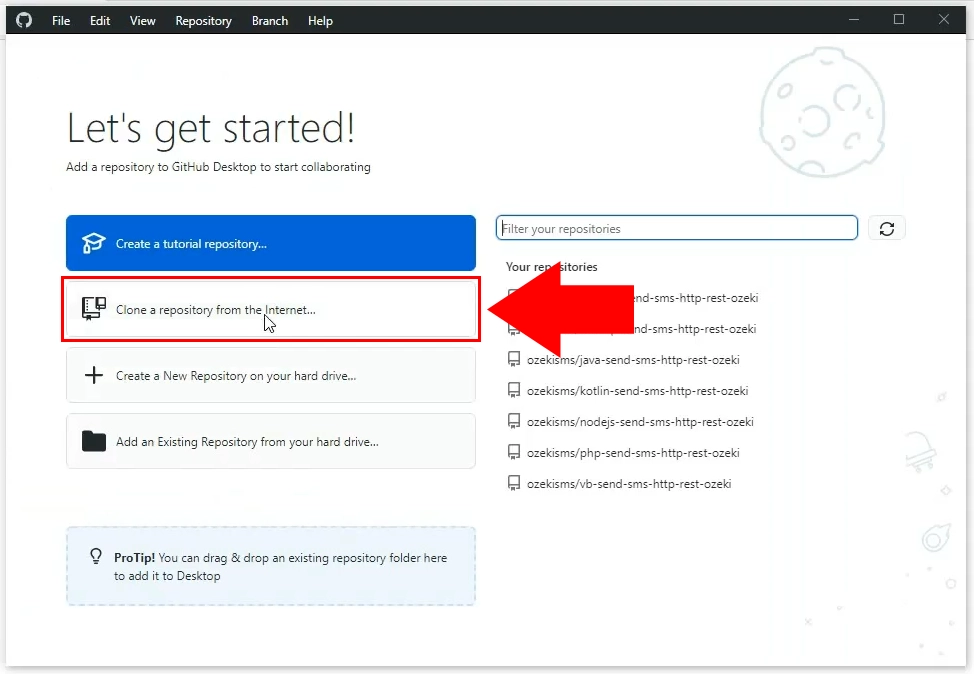
Kopírování URL kódu
Nyní je třeba zkopírovat URL repozitáře, který chcete naklonovat. Pro otevření repozitáře použijte svůj prohlížeč a GitHub. Pro kopírování URL máte dvě možnosti. První možností je najít zelené tlačítko Code nad seznamem souborů (Obrázek 8). Klikněte na něj a vyhledejte URL. Jakmile ho najdete, klikněte na ikonu kopírování vpravo. Druhou metodou je prosté zkopírování URL z adresního řádku. Výsledek bude stejný.
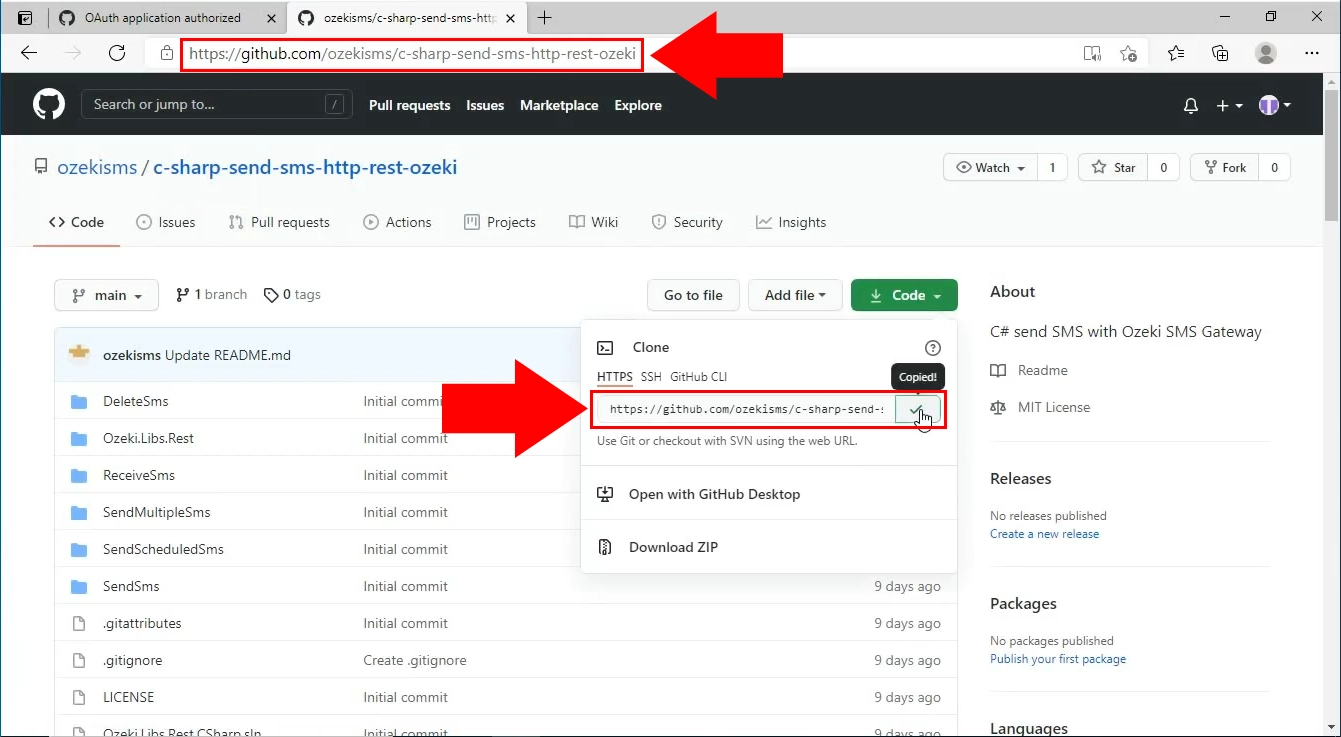
Klonování repozitáře
Vložte URL do formuláře pro klonování repozitáře. Zde můžete v textovém poli Repository URL nastavit, který repozitář chcete naklonovat (Obrázek 9). V poli Local path je třeba zadat přístupovou cestu, kde bude vytvořena nová složka pro uložení souborů.
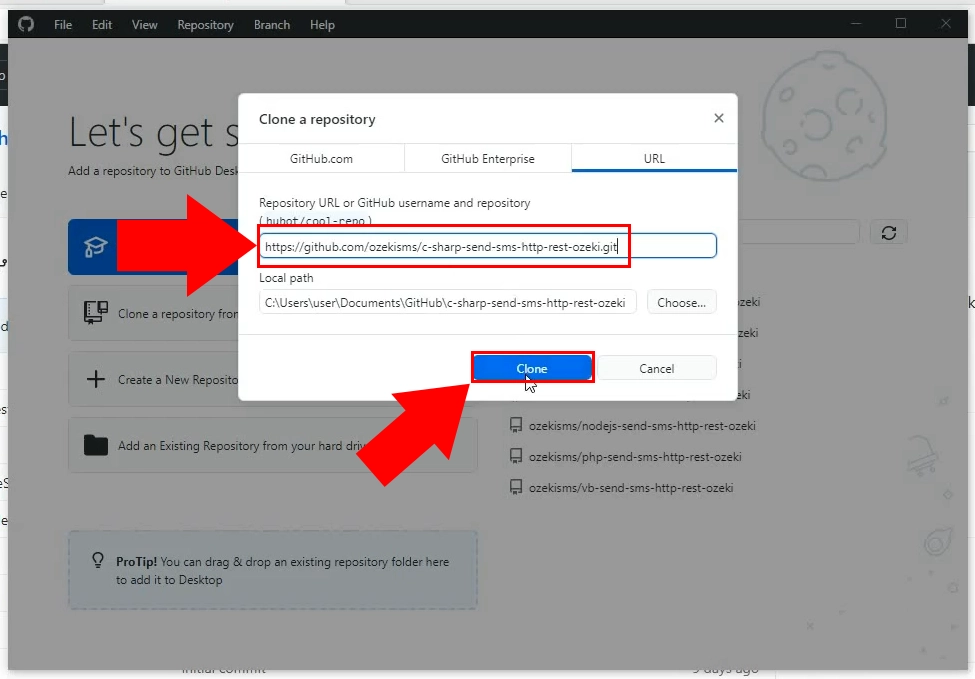
Vyhledání repozitáře v počítači
Otevřete složku, kterou jste zadali pro klonování repozitáře. Chcete-li to provést, zkopírujte přístupovou cestu z formuláře a vložte ji do horního panelu Průzkumníka souborů (Obrázek 10). Stiskněte Enter a složka se začne načítat.
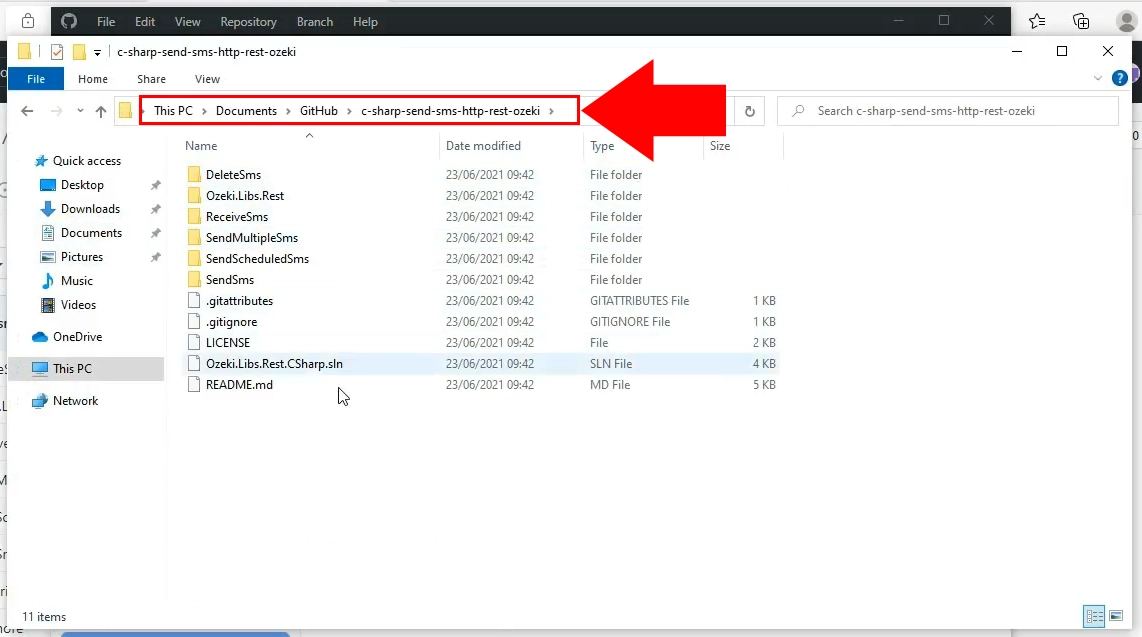
Jak používat repozitář
V závěrečném videu se naučíte, jak používat repozitář, který jste právě naklonovali do počítače. Video začíná otevřeným adresářem, kde se nachází naklonované soubory. Skončí úspěšným spuštěním projektu pro hromadné odesílání SMS. Naučíte se, jak spustit projekt a jak zkontrolovat jeho log. Video trvá pouze 1:38 a obsahuje všechny kroky v podrobném formátu.
Spuštění projektu ve Visual Studiu
Chcete-li spustit projekt, kde můžete upravovat kód, vyhledejte soubor Ozeki.Libs.Rest.CSharp. Otevřete tento soubor a spustí se Visual Studio. Zde můžete kód upravovat podle svých potřeb.
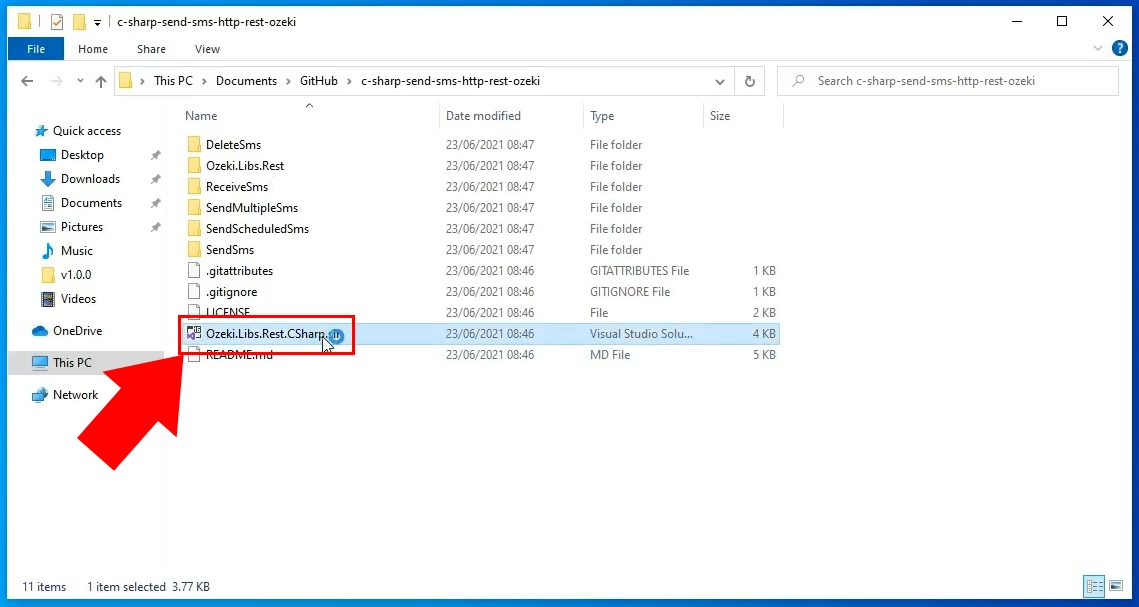
Začátek odesílání SMS zpráv
Klikněte na tlačítko Odeslat SMS, které se nachází v horní části grafického rozhraní aplikace (Obrázek 12). Tím se spustí skript a můžete začít odesílat SMS zprávy. V panelu editoru kódu můžete provádět změny, aby byl kód přizpůsoben vašim potřebám.
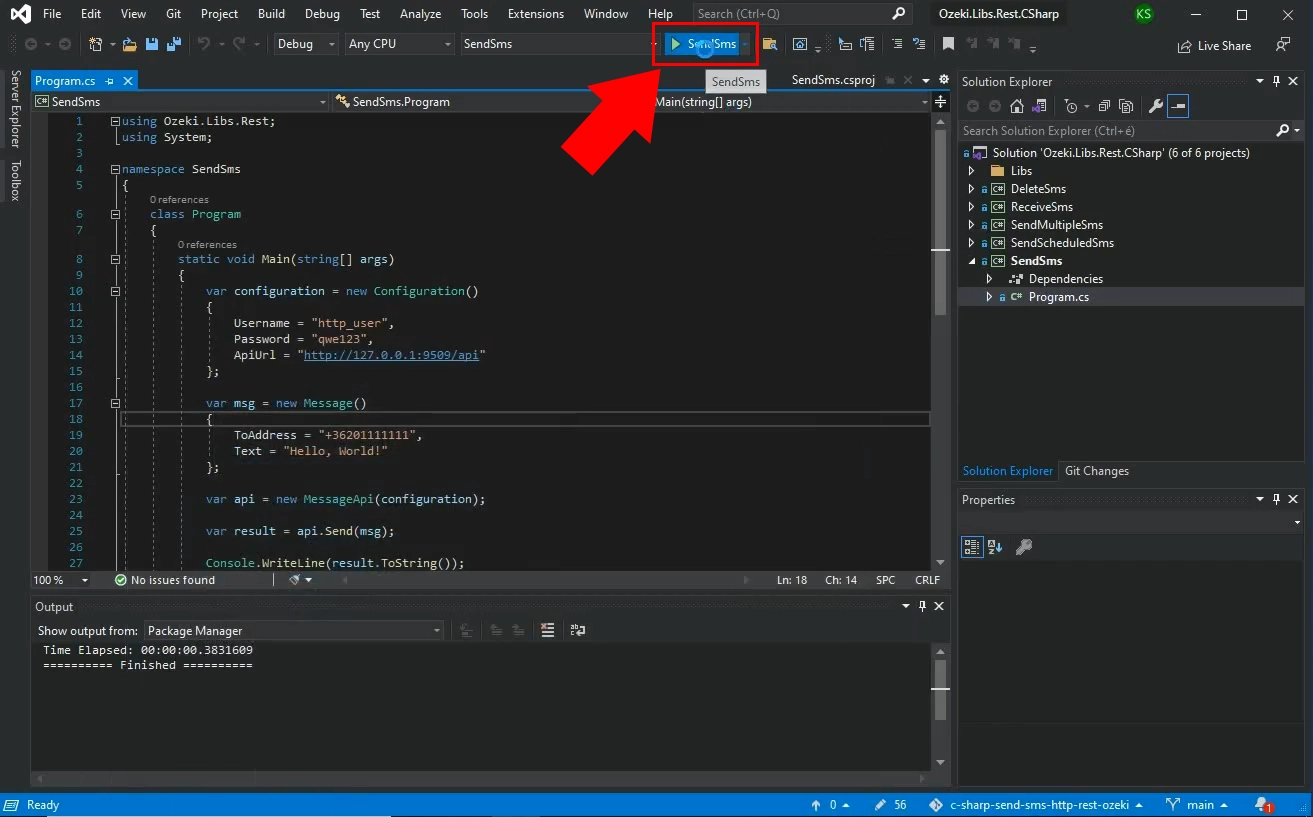
Odpověď z projektu
Nyní obdržíte odpověď z C# projektu. Uvidíte výsledek procesu odesílání SMS, telefonní číslo příjemce a tělo zprávy. Jak můžete vidět na obrázku 13, tyto informace budou vypsány v konzolovém okně.
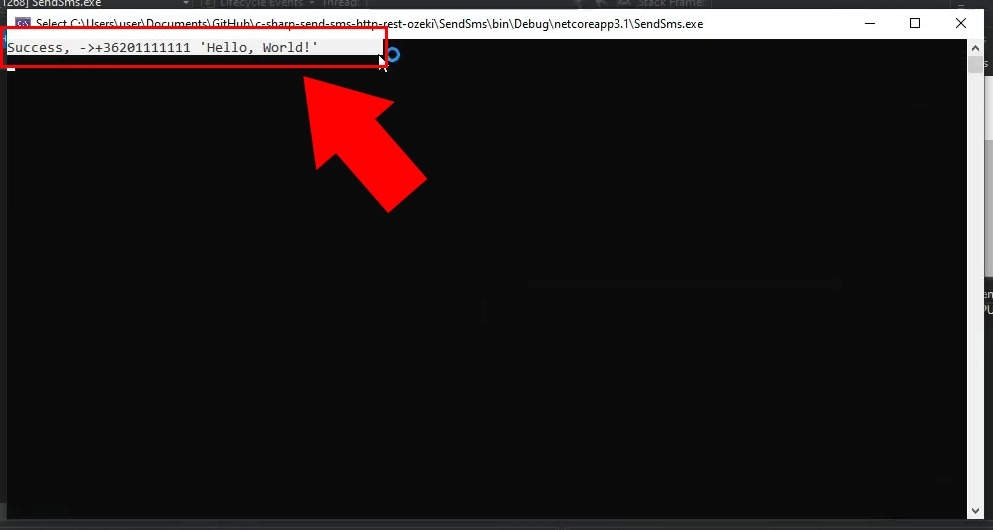
Odeslaná SMS v Ozeki SMS Gateway
V případě úspěšného odeslání můžete zprávu vidět v Odeslané složce Ozeki SMS Gateway. Chcete-li ji najít, otevřete Ozeki SMS Gateway a vyhledejte Odeslanou složku v panelu s detaily uživatelů vlevo (Obrázek 14).
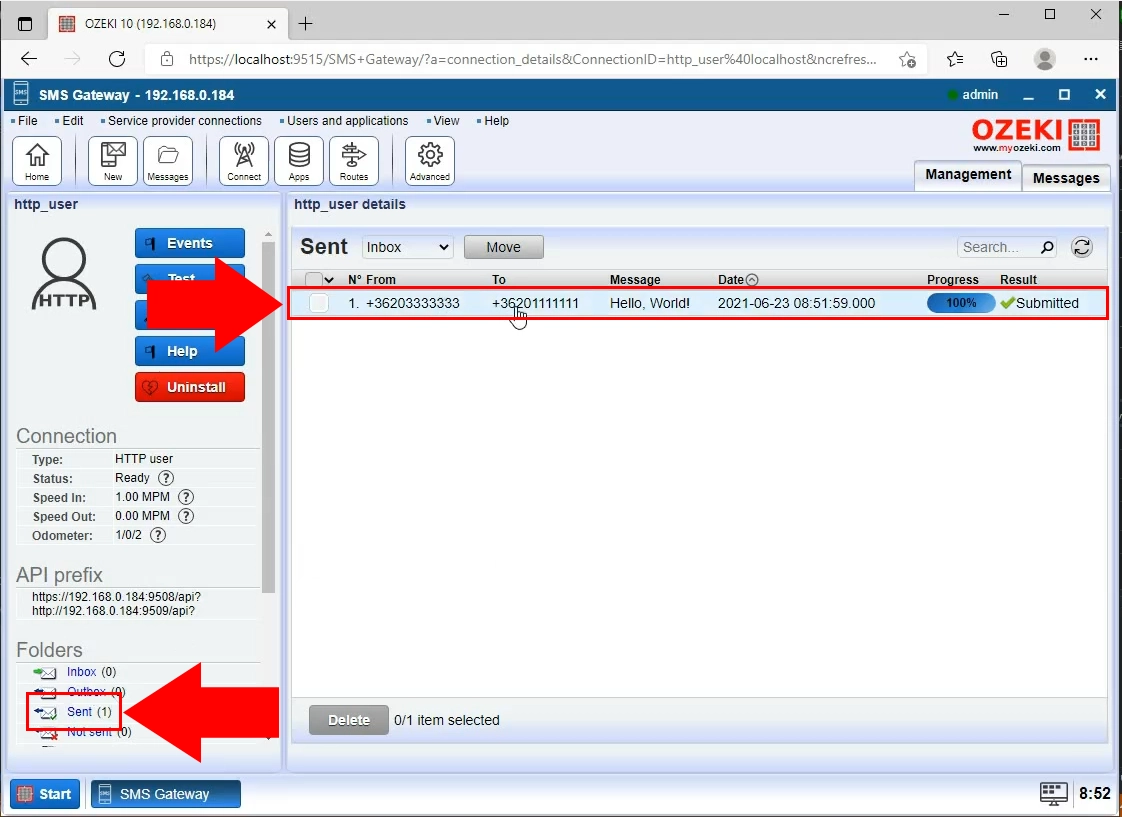
Závěrečné myšlenky
Tento článek měl za cíl vysvětlit, jak získat C# SMS API z GitHubu. Podle těchto pokynů můžete vytvořit řešení během několika minut. Odesílání SMS zpráv je s touto inovací pomocí Ozeki SMS Gateway rychlé a jednoduché. Je důležité poznamenat, že Ozeki SMS Gateway umožňuje ukládat SMS zprávy do databáze a nabízí různé reportovací funkce pro poskytnutí více informací o vaší SMS komunikaci, takže kontrolní funkce jsou vám k dispozici.
Pokud byste chtěli získat více zajímavých informací o výhodách dalších podobných řešení, otevřete tutoriálovou stránku Ozeki, kde si můžete přečíst o věcech jako mazání v C#.
Nyní už zbývá jen stáhnout Ozeki SMS Gateway a začít pracovat!
